Was tun, wenn Windows 10 keine LAN-Computer anzeigt?
Jul 25, 2019 am 11:28 AM
Was soll ich tun, wenn Win10 den LAN-Computer nicht anzeigt?
Die Details sind wie folgt:
1. Klicken Sie zunächst mit der rechten Maustaste auf die Schaltfläche „Windows“ in der unteren linken Ecke des Desktops und wählen Sie dort das Element „Ausführen“ aus Klicken Sie mit der rechten Maustaste auf das Menü, um das Fenster „Ausführen“ zu öffnen, oder drücken Sie direkt „Windows+R“, um schnell das Fenster „Ausführen“ zu öffnen.
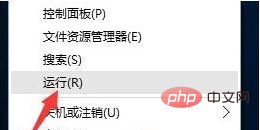
2. Von der Öffnen Sie das Fenster „Ausführen“, geben Sie den Befehl „regedit“ ein und drücken Sie „Zurück“, um die Registrierungsbearbeitungsoberfläche zu öffnen. Klicken Sie nacheinander mit der rechten Maustaste in den leeren Bereich auf der rechten Seite, wählen Sie im Menü den Eintrag „Neu“ – „DWORD-Wert (32-Bit)“ aus und ändern Sie seinen Wert in „. 1“, klicken Sie auf „OK“, um den Einstellungsvorgang abzuschließen
Hinweis: 64-Bit-Systeme müssen auch einen 32-Bit-Dword-Wert hinzufügen. 🎜>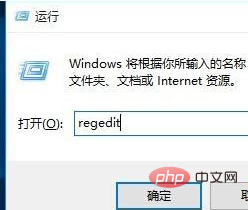
Verwandt Empfehlungen: „
FAQ
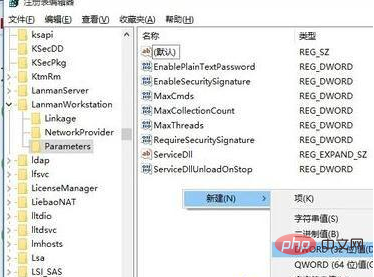 5. Klicken Sie anschließend mit der rechten Maustaste auf das Symbol „Netzwerk“ in der Taskleiste und wählen Sie „Öffnen Sie das Element „Netzwerk- und Freigabecenter“, um es aufzurufen.“
5. Klicken Sie anschließend mit der rechten Maustaste auf das Symbol „Netzwerk“ in der Taskleiste und wählen Sie „Öffnen Sie das Element „Netzwerk- und Freigabecenter“, um es aufzurufen.“
6. Nachdem sich das Fenster „Netzwerk- und Freigabecenter“ geöffnet hat, klicken Sie auf die Schaltfläche „Erweiterte Freigabeeinstellungen ändern“ in der oberen linken Ecke >
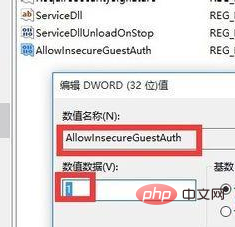 7. Als nächstes erweitern Sie in der sich öffnenden Benutzeroberfläche „Erweiterte Freigabeeinstellungen ändern“ die Spalte „Gast oder Öffentlich“ und aktivieren Sie „Netzwerkerkennung aktivieren“ und „Datei- und Druckerfreigabe aktivieren“. Klicken Sie auf die Schaltfläche „Einstellungen speichern“
7. Als nächstes erweitern Sie in der sich öffnenden Benutzeroberfläche „Erweiterte Freigabeeinstellungen ändern“ die Spalte „Gast oder Öffentlich“ und aktivieren Sie „Netzwerkerkennung aktivieren“ und „Datei- und Druckerfreigabe aktivieren“. Klicken Sie auf die Schaltfläche „Einstellungen speichern“
8. Aktivieren Sie den Dienst „Server“: Drücken Sie direkt „Windows+R“. Öffnen Sie „Ausführen“. Geben Sie im Fenster „services.msc“ ein und drücken Sie die Eingabetaste, um die Benutzeroberfläche „Dienste“ aufzurufen Klicken Sie mit der rechten Maustaste auf den Dienst „Server“ und wählen Sie das Element „Eigenschaften“ aus. Ändern Sie im geöffneten Fenster „Eigenschaften“ die Option „Starttyp festlegen“. auf „Automatisch“, klicken Sie auf die Schaltfläche „Start“, um diesen Dienst zu starten, und klicken Sie auf „OK“, um die Einstellung abzuschließen
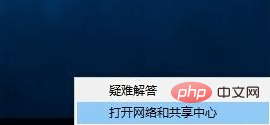
11. Versuchen Sie es abschließend noch einmal Über die Schnittstelle „Netzwerk“ können Sie weitere Computer, Drucker, Router und andere Geräte im LAN finden

Das obige ist der detaillierte Inhalt vonWas tun, wenn Windows 10 keine LAN-Computer anzeigt?. Für weitere Informationen folgen Sie bitte anderen verwandten Artikeln auf der PHP chinesischen Website!

Heißer Artikel

Hot-Tools-Tags

Heißer Artikel

Heiße Artikel -Tags

Notepad++7.3.1
Einfach zu bedienender und kostenloser Code-Editor

SublimeText3 chinesische Version
Chinesische Version, sehr einfach zu bedienen

Senden Sie Studio 13.0.1
Leistungsstarke integrierte PHP-Entwicklungsumgebung

Dreamweaver CS6
Visuelle Webentwicklungstools

SublimeText3 Mac-Version
Codebearbeitungssoftware auf Gottesniveau (SublimeText3)

Heiße Themen
 Was soll ich tun, wenn Win10 den Benutzer nicht wechselt? Die Win10-Anmeldeoberfläche bietet keine Möglichkeit, den Benutzer zu wechseln
Jun 25, 2024 pm 05:21 PM
Was soll ich tun, wenn Win10 den Benutzer nicht wechselt? Die Win10-Anmeldeoberfläche bietet keine Möglichkeit, den Benutzer zu wechseln
Jun 25, 2024 pm 05:21 PM
Was soll ich tun, wenn Win10 den Benutzer nicht wechselt? Die Win10-Anmeldeoberfläche bietet keine Möglichkeit, den Benutzer zu wechseln
 Wie man Deepseek vor Ort fein abgestimmt
Feb 19, 2025 pm 05:21 PM
Wie man Deepseek vor Ort fein abgestimmt
Feb 19, 2025 pm 05:21 PM
Wie man Deepseek vor Ort fein abgestimmt
 Was tun, wenn der Win10-Task-Manager abstürzt? Wie kann der Absturz des Win10-Task-Managers behoben werden?
Jun 25, 2024 pm 04:31 PM
Was tun, wenn der Win10-Task-Manager abstürzt? Wie kann der Absturz des Win10-Task-Managers behoben werden?
Jun 25, 2024 pm 04:31 PM
Was tun, wenn der Win10-Task-Manager abstürzt? Wie kann der Absturz des Win10-Task-Managers behoben werden?
 Was soll ich tun, wenn Win10 das mobile Hotspot-Netzwerk nicht einschalten kann? Was soll ich tun, wenn Win10 den mobilen Hotspot-Schalter nicht einschalten kann?
Jun 26, 2024 am 12:33 AM
Was soll ich tun, wenn Win10 das mobile Hotspot-Netzwerk nicht einschalten kann? Was soll ich tun, wenn Win10 den mobilen Hotspot-Schalter nicht einschalten kann?
Jun 26, 2024 am 12:33 AM
Was soll ich tun, wenn Win10 das mobile Hotspot-Netzwerk nicht einschalten kann? Was soll ich tun, wenn Win10 den mobilen Hotspot-Schalter nicht einschalten kann?
 Was soll ich tun, wenn mein Win10-Passwort nicht den Passwortrichtlinienanforderungen entspricht? Was kann ich tun, wenn mein Computerpasswort nicht den Richtlinienanforderungen entspricht?
Jun 25, 2024 pm 04:59 PM
Was soll ich tun, wenn mein Win10-Passwort nicht den Passwortrichtlinienanforderungen entspricht? Was kann ich tun, wenn mein Computerpasswort nicht den Richtlinienanforderungen entspricht?
Jun 25, 2024 pm 04:59 PM
Was soll ich tun, wenn mein Win10-Passwort nicht den Passwortrichtlinienanforderungen entspricht? Was kann ich tun, wenn mein Computerpasswort nicht den Richtlinienanforderungen entspricht?
 Wie lässt sich das Problem lösen, dass beim Start von Windows 10 zwei Konten angezeigt werden und zwei Konten angemeldet sind?
Jun 26, 2024 am 12:07 AM
Wie lässt sich das Problem lösen, dass beim Start von Windows 10 zwei Konten angezeigt werden und zwei Konten angemeldet sind?
Jun 26, 2024 am 12:07 AM
Wie lässt sich das Problem lösen, dass beim Start von Windows 10 zwei Konten angezeigt werden und zwei Konten angemeldet sind?
 PI -Knotenunterricht: Was ist ein PI -Knoten? Wie installiere und richte ich einen PI -Knoten ein?
Mar 05, 2025 pm 05:57 PM
PI -Knotenunterricht: Was ist ein PI -Knoten? Wie installiere und richte ich einen PI -Knoten ein?
Mar 05, 2025 pm 05:57 PM
PI -Knotenunterricht: Was ist ein PI -Knoten? Wie installiere und richte ich einen PI -Knoten ein?








